League of legends файл настроек
Обновлено: 04.07.2024
Как скачать и установить Лигу Легенд? Процесс установки кажется очевидным, но дьявол кроется в деталях: на всяком ли компьютере или ноутбуке Лига Легенд будет работать без проблем, какие у ЛоЛ системные требования, стоит ли устанавливать ее на SSD, какие ошибки могут возникнуть при установке или подключении и как их решить? На эти и другие вопросы мы ответим в данной статье.
Системные требования ЛоЛ
Лига Легенд обладает весьма демократичными системными требованиями. Одной из главных целей разработчиков была доступность игры — она должна была запускаться и стабильно работать на компьютерах и ноутбуках, не отличающихся выдающимися техническими характеристиками.
На данный момент ЛоЛ работает на операционных системах Windows и MacOS. К сожалению, Лига Легенд на Linux официально не поддерживается, но в сабреддите /r/leagueoflinux вы найдете советы по установке и настройке.
Минимальные системные требования ЛоЛ Windows:
Минимальные системные требования ЛоЛ MacOS:
Техподдержка Riot Games предупреждает, что конфигурации с минимальными системными требованиями ЛоЛ могут вызвать проблемы с производительностью.
Рекомендованные системные требования ЛоЛ Windows:
- Двухъядерный процессор с частотой 3 ГГц;
- 4 ГБ оперативной памяти;
- 16 ГБ свободного места на диске;
- Видеокарта уровня GeForce 8800/AMD Radeon HD 5670 и выше (дискретный GPU с 512+ МБ видеопамяти (VRAM));
- DirectX 9.0c или выше;
- Windows 7, Windows 8.1 или Windows 10 с установленным последним пакетом обновлений.
Рекомендованные системные требования ЛоЛ MacOS:
- Двухъядерный процессор с частотой 3 ГГц (процессор SSE2 и выше);
- 4 ГБ RAM и больше;
- 10 ГБ свободного места на диске;
- NVIDIA GeForce GT 330M или ATI Radeon HD 4670 или лучше;
- MacOS 10.13 (High Sierra) или macOS 10.14 (Mojave).
Определить частоту процессора и объем оперативной памяти в Windows можно как через свойства компьютера (введите в поиск «Этот компьютер», выделите его правой кнопкой мыши и выберите «Свойства»), Диспетчер задач (Нажмите Ctrl + Shift + Esc и выберите вкладку «Производительность») или BIOS, так и воспользовавшись сторонними программами (например, CPU-Z).
SSD или HDD
И твердотельные накопители (SSD), и жесткие диски (HDD) подходят для установки Лиги Легенд, однако технологии у этих устройств разные, и SSD имеет ряд преимуществ перед HDD:
- высокая скорость обработки информации;
- меньшее энергопотребление и, соответственно, меньшая температура;
- бесшумность при работе благодаря отсутствию подвижных частей;
- ударопрочность;
- компактность и легкость.
Однако есть и недостатки:
- стоимость;
- ограниченное количество циклов перезаписи, а значит и ограниченный срок службы;
- уязвимость перед скачками напряжения.
На что же в самой Лиге Легенд влияет ее установка на SSD? Так как скорость чтения и записи на SSD в разы выше, чем на HDD, заметно быстрее будут:
- загрузка игры;
- переподключение к игре;
- установка обновлений.
До распространения SSD разница в скорости загрузки игры была не столь заметна, поскольку большинство пользователей отдавали предпочтение HDD. Вы действительно загружались быстрее остальных, но после этого вам приходилось долго ждать других игроков. С увеличением доступности SSD такие ситуации случаются редко.
Если скорость загрузки игры является приятным, но не столь обязательным бонусом, то скорость переподключения гораздо критичнее. Представьте: у вас решающая игра в промо и вы внезапно вылетаете из игры. Если ЛоЛ установлен на SSD, переподключение будет быстрым и ваше отсутствие недолгим, а значит и шанс проиграть из-за вылета уменьшится.
Третьим плюсом является скорость установки обновлений.
Когда не терпится сыграть (а тем более когда вас ждет ваша команда), меньше всего хочется ждать, пока наконец-то установятся все обновления. С SSD этот процесс будет заметно быстрее.
В то же время типичные недостатки SSD не так критичны для Лиги Легенд. Игра занимает меньше 20 ГБ и поместится на любой среднестатистический SSD с установленной Windows. Сами SSD также стали гораздо дешевле и доступнее. При этом потеря данных с SSD в связи со скачками напряжения или ограниченным количеством циклов перезаписи не повлияет на ЛоЛ, поскольку прогресс игры не хранится локально. Достаточно заново скачать и установить Лигу Легенд, чтобы начать играть опять, не теряя прогресса.
Как скачать Лигу Легенд
Главная страница Лиги Легенд не предлагает сразу скачать игру. Вас попросят выбрать сервер и зарегистрироваться. Выбор сервера, на котором играть, зависит от достаточно большого количества факторов, и мы подробно их разберем в следующей статье. Обычно рассматриваются два сервера: EUW (EU West) или RU (Русский). Если вы новичок и у вас плохо с английским, то лучше начать с RU-сервера.
Вы всегда можете отложить выбор сервера и скачать игру по прямой ссылке.
Эта ссылка позволит скачать установщик русскоязычного клиента, но это не значит, что вы сможете играть только на русском сервере. Начиная с 2020 года, логин привязан к серверу. Если вы зарегистрировались на EU West, при логине в русскоязычный клиент игра автоматически скачает недостающие для европейского клиента обновления (например, языковой пакет, англоязычную озвучку и т.д.).
Чтобы быть конкурентоспособным в многопользовательской игре, важно уметь играть с плавная игра, без лагов и падений FPS. Поскольку каждая миллисекунда на счету, вы не можете позволить себе отставать от врага. League Of Legends - игра в снежный ком, и небольшая ошибка в ранней игре, которая стоила вам первой крови, может быстро обернуться поражением.
Alors как оптимизировать League of Legends? Как настроить игру и компьютер, чтобы иметь лучшая конфигурация, чтобы быть конкурентоспособным?
Вот подробное руководство, которое позволило мне лучше всего настроить игру и параметры моего компьютера на LOL, чтобы получить лучший результат в игре, не жертвуя излишним визуальным качеством.
Поэтому мы будем говорить здесь, среди прочего, о FPS, важном критерии для для правильной оптимизации League Of Legends.
Может ли мой компьютер работать с LOL?
Первый вопрос, который нужно задать, когда мы хотим поиграть в League of Legends (или в любую другую игру, если на то пошло), - это спросить себя, способен ли наш компьютер запускать игру.
Несмотря на все оптимизации, которые вы можете себе представить, если у вас нет необходимого оборудования для игры, вы будете ограничены.
Вот ссылка на сайт, позволяющий провести диагностику вашего ПК в соответствии с игрой. Таким образом, он быстро скажет вам, является ли ваш компьютер теоретически достаточно мощным. Щелкните изображение, чтобы выполнить тест:

Вам нужно будет загрузить небольшое программное обеспечение, которое будет диагностировать вашу производительность на ПК, чтобы определить, есть ли у вас компоненты, необходимые для игры в League Of Legends.
Если вы пройдете тест, давайте посмотрим как оптимизировать League of Legends.
Как увеличить свой FPS на LOL
Первое, что нужно сделать при игре в видеоигру, - это ограничить работу приложений в фоновом режиме. Например, вкладка в Интернете может быть чрезвычайно требовательной к производительности.
Ограничить фоновые приложения
Попробуйте закрыть все вкладки или некоторые фоновые приложения, например Skype. Вы можете получить доступ к диспетчер задач вашего ПК с помощью сочетания клавиш Ctrl + Alt + Del.
Обновите графические драйверы, чтобы улучшить FPS на LOL
Когда вы играете в игру, графические драйверы - это инструменты, которые отдают приказы вашей видеокарте, чтобы она выполняла Лига Легенд. Когда они не обновлены, работа игры не оптимизируется, и вы теряете производительность.
Чтобы обновить ваш драйверы видеокарты, откройте диспетчер устройств и щелкните карту правой кнопкой мыши. Вы увидите вариант " обновление Появляться.
Если вы хотите обновить эти драйверы вручную, перейдите по этим ссылкам, чтобы перейти к обновлениям. выбирать производитель вашей видеокарты:
Графические драйверы:
Затем вам просто нужно выбрать свою видеокарту, и поэтому скачать соответствующие драйверы.
Когда вы все это сделаете, ваш компьютер будет в наилучшем состоянии для запуска LOL.
Теперь посмотрим как настроить LOL в настройках для его оптимизации. Для этого запустите игровой клиент.
Лучшие настройки для оптимизации League Of Legends
Когда вы используете клиент LOL, вот несколько советов по оптимизации вашей игры и увеличению количества кадров в секунду в игре.
Для этого откройте настройки игры, щелкнув маленькое зубчатое колесо в правом верхнем углу экрана.
На вкладке «Общие» вы можете увидеть следующие два варианта активации:
- Активируйте режим низкой конфигурации
Эта опция позволяет автоматически ваш компьютер, чтобы оптимизировать себя во время игры. Это было добавлено разработчиками, чтобы помочь игрокам с небольшой конфигурацией правильно запускать LOL.
Как следует из названия, это закроет страницу клиента во время игры. Таким образом, это ограничивает работу приложений в фоновом режиме и позволяет отвести всю производительность вашего ПК на текущую игру.
Клиент автоматически перезапустится по окончании игры.

Если у вас есть проблемы с клиентами, вот статья, которая поможет вам их решить:
Вот еще несколько советов по оптимизации вашей игры. вкладка игры, у вас есть возможность " Любимый классический режим DX9". Что это такое ? Еще одно средство, разработанное Riot Games для помогите менее производительным ПК оптимизировать каждую графическую деталь вашей игры, и тем самым сделать опыт более приятным.
Если у вас есть Падение FPS или другая проблема, попробуй проверить, это тебе поможет!

Вот все, что вам нужно знать о оптимизация вашего ПК и вашей игры для League of Legends. Вот несколько интересных ссылок для другого контента в этой игре:
Проблема медленной загрузки League of Legends возникает, когда есть проблемы с сетью, серверами LOL на бэкэнде или когда есть другое приложение стороннего производителя, препятствующее процессу загрузки.

Но прежде чем переходить к решениям, убедитесь, что эта медленная проблема возникает только с League of Legends, а не с вашей скоростью интернета. Вы можете проверить, загрузив любой другой контент. И если скорость загрузки в других программах также медленная, то сначала нужно устранить неполадки с интернет-соединением.
Чтобы решить проблему медленной загрузки LOL, попробуйте следующие решения, которые мы нашли и протестировали на наших рабочих станциях, хотя могут быть и другие решения, которые здесь не перечислены.
Решение 1: настройка Лиги Легенд.
Иногда для запуска LOL требуются права администратора для доступа к определенным файлам и службам, но он запускается с правами, отличными от прав администратора, тогда пользователь может столкнуться с проблемой медленной загрузки LOL. Чтобы преодолеть это, в этом решении мы запустим модуль запуска с правами администратора, который может решить проблему.
- Щелкните правой кнопкой мыши на панели задач и выберите Диспетчер задач.Открыть диспетчер задач
- В диспетчере задач щелкните правой кнопкой мыши любой процесс, принадлежащий LOL, например, LeagueClient.exe и нажмите «Завершить задачу».Завершить задачу в диспетчере задач
- На рабочем столе щелкните правой кнопкой мыши значок ярлыка «Лига легенд», а затем нажмите «Открыть местоположение файла».Расположение файла Лиги Легенд
- В открывшейся папке найдите файл «LeagueClient.exe», щелкните его правой кнопкой мыши и выберите «Запуск от имени администратора».
Теперь проверьте, улучшилась ли скорость загрузки, не улучшилась ли скорость, затем перейдите к следующему решению.
Решение 2. Отключите брандмауэр Windows
Иногда антивирус и брандмауэр системы мешают играм в Интернете. Предполагается, что они защищают компьютер от вредоносных программ, но иногда они могут показывать ложные срабатывания, блокируя легальные приложения, такие как League of Legends. И, как следствие, League of Legends не имеет доступа к файлам и сервисам некоторых систем, что снизит скорость загрузки игры. Таким образом, отключение Антивируса и отключение Брандмауэра может решить проблему «медленной загрузки League of Legends».
После отключения Антивируса откройте игру League of Legends и посмотрите, не улучшилась ли скорость загрузки. Если игра работает без проблем, добавьте папку с игрой в список исключений в настройках AV.
Если нет, то отключите брандмауэр системы. Если установлен какой-либо сторонний брандмауэр, отключите его. Для брандмауэра Windows выполните перечисленные ниже шаги.
Если скорость загрузки увеличилась после отключения Антивируса и Брандмауэра, добавьте исключение для игры в настройках Антивируса и брандмауэра.
Однако если скорость загрузки не улучшится, перейдите к следующему решению. Но прежде чем двигаться дальше, имейте в виду, что на этом этапе можно повторно включить антивирусное программное обеспечение; но мы все равно рекомендуем держать его отключенным во время остальной части процесса устранения неполадок.
Решение 3. Сброс настроек сети
Патчер League of Legends работает с сетевыми настройками TCP / IP по умолчанию. Таким образом, если настройки вашей системы отличаются от настроек по умолчанию, патчер может работать некорректно, и вы будете страдать от медленной скорости загрузки. В этом решении мы сбросим Winsock по умолчанию, чтобы сбросить настройки TCP / IP на значения по умолчанию, что может решить проблему.
и нажмите Enter
Решение 4. Использование VPN
Некоторые сервисы заблокированы интернет-провайдером, и эта блокировка может вызвать «медленную загрузку LOL». Таким образом, использование VPN может решить проблему, поскольку сетевой трафик будет проходить без каких-либо ограничений, и любая блокировка служб, которая вызывала проблему, исчезнет.
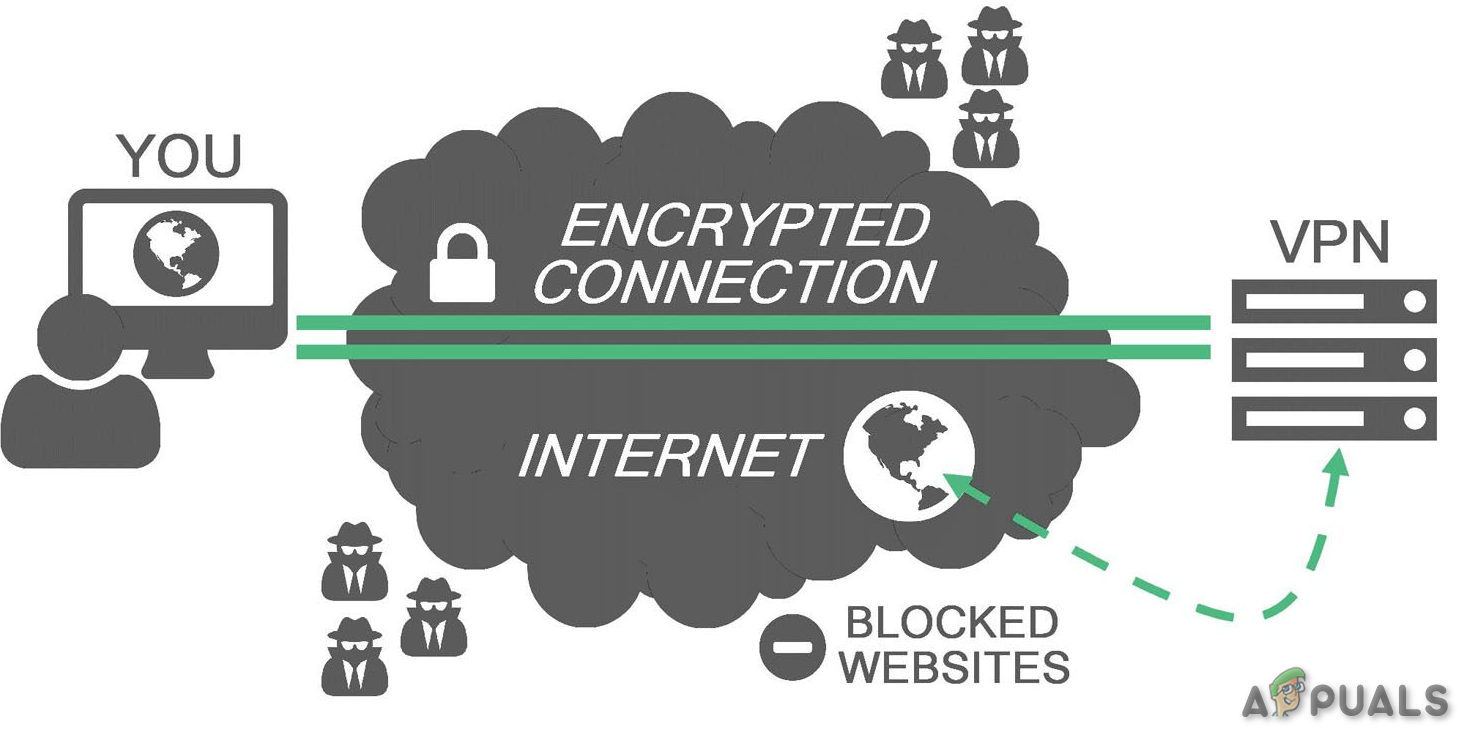
- Скачайте и установите любой VPN по вашему выбору.VPN
- Запустите свой VPN и откройте его.
- Подключитесь к серверу в выбранном месте.
- Запустите League of Legends и посмотрите, улучшилась ли скорость загрузки.
Если League of Legends все еще загружается медленно, попробуйте следующее решение.
Решение 6. Используйте инструмент Hextech
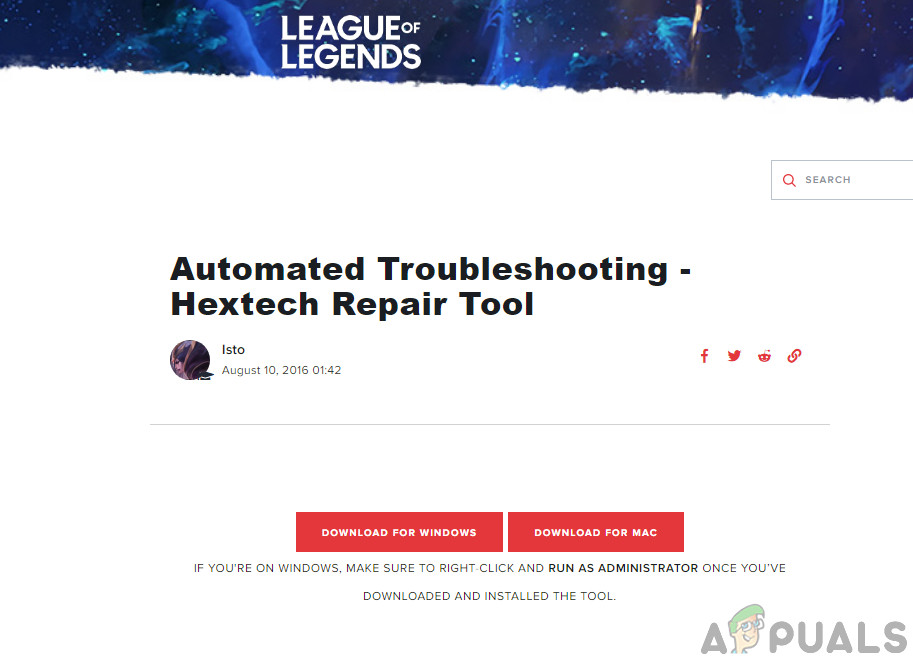
- Загрузите Hextech Tool с его Официальный сайт,Инструмент для ремонта Hextech
- Установите и запустите его, чтобы проверить наличие поврежденных файлов.
- После завершения работы инструмента Hex запустите League of Legends.
Если ваша проблема все еще не решена и игра все еще медленно загружается, перейдите к следующему решению.
Решение 7. Восстановление файлов игры
Теперь перезапустите League of Legends, чтобы увидеть, решена ли проблема с медленной загрузкой, если не перейти к следующему решению.
Решение 8. Переустановите Лигу Легенд
Если до сих пор у вас ничего не получалось, то пришло время перейти к последнему средству, то есть переустановить League of Legends.
Шаг 1: Удалите League of Legends
- Нажмите клавишу Windows и введите «Панель управления» и в появившемся списке нажмите «Панель управления».Открыть панель управления в окне поиска Windows
- Нажмите «Удалить программу» в разделе «Программы».Удалить программу
- В списке щелкните правой кнопкой мыши «Лигу легенд» и выберите «Удалить».
- Теперь перейдите в каталог, где был установлен LOL и удалите все файлы, оставленные там.
- Также удалите старые установочные файлы, которые использовались для установки игры.
- Перезагрузите компьютер.
Шаг 2: переустановка League of Legends

- Загрузите последнюю версию League of Legends.
- В загруженных файлах найдите «LeagueofLegends.exe», щелкните по нему правой кнопкой мыши и выберите «Запуск от имени администратора».Запустить от имени администратора
- После завершения загрузки установочных файлов процесс установки начнется автоматически. По возможности всегда рекомендуется установить League of Legends на диск C: по умолчанию.
- После завершения процесса установки лаунчер игры автоматически откроется.
Решение 9. Сброс настроек файлов конфигурации по умолчанию
- Войдите в свой аккаунт после запуска League of Legends.
- Теперь продолжайте запускать лаунчер, сверните игровой клиент и перейдите в каталог установки League of Legends.
- Найти и удалить папку Config
- Вернитесь к запущенному клиенту League of Legends и запустите пользовательскую игру, которая сгенерирует новую папку конфигурации
Надеюсь, ваша игра теперь загружается на полной скорости, и вскоре вы сможете играть в свою любимую игру. Помните, что вы всегда можете скопировать установку с другого компьютера, на котором игра работает нормально.
Можете ли вы вспомнить какие-нибудь видеоигры, которые подняли бы индустрию на новый уровень? Я могу вспомнить несколько из последних десятилетий: игры вроде Minecraft от Mojang и Fornite от Epic Game
Содержание:
Можете ли вы вспомнить какие-нибудь видеоигры, которые подняли бы индустрию на новый уровень? Я могу вспомнить несколько из последних десятилетий: игры вроде Minecraft от Mojang и Fornite от Epic Games. И, конечно же, чудовище, известное как League of Legends или LoL.
Вдохновленная модом Warcraft под названием Defense of the Ancients, League of Legends - это многопользовательская онлайновая боевая арена (MOBA), ставшая образцом для этого жанра. Ее популярность не имеет себе равных: настолько, что она продолжает оставаться самой просматриваемой игрой на Twitch, несмотря на то, что ей 10 лет.
Благодаря этому давнему успеху, Riot Games, разработчик LoL, наконец, расширяет разработку новых игр LoL в различных жанрах. Новые игры франшизы включают такие новаторские хиты, как Team Fight Tactics и Legends of Runeterra. Но даже с новыми играми команда Riot продолжает обновлять и улучшать League, а это значит, что она не исчезнет в ближайшее время.
Если вы когда-нибудь хотели ощутить славу победы над Нексусом противостоящей команды, ознакомьтесь с лучшими настройками League of Legends, чтобы мгновенно ускориться.
Лучшие настройки League of Legends для ПК
Как и у многих старых игр, у LoL есть как преимущества, так и недостатки, поскольку это более старая игра. Даже при постоянных обновлениях вы начнете замечать, что многие из лучших настроек были основными для профессиональных игроков и стримеров на протяжении последних нескольких лет. Тем не менее, вносится достаточно изменений, и вам придется время от времени вносить коррективы.
В следующих разделах описаны лучшие настройки мыши, клавиш, контроллера, видео и звука для ПК в 2021 году.
Примечание. Настройки могут отличаться в зависимости от вашего ПК, аксессуаров и выбранного чемпиона. Начните здесь и настройте в зависимости от стиля игры и индивидуальных требований.
Лучшие настройки мыши League of Legends для ПК
Ускорение мыши: выкл.
Если оставить ускорение мыши включенным, это приведет к случайному увеличению или уменьшению скорости мыши в зависимости от степени вашего движения. Отключите это, чтобы избежать неточности при использовании мыши, и при этом быть уверенным, что вы сможете со временем уточнить свои движения.
DPI мыши: 1200 - 1600+
LoL - одна из тех игр, в которых использование невероятно высокого разрешения может быть действительно полезным. Это означает, что вы сможете выполнять движения и щелчки намного быстрее, жертвуя при этом точностью. Тем не менее, название игры здесь - скорость, и мы рекомендуем начать с относительно высоких настроек и адаптировать их по своему вкусу.
Настройки мыши LoL
Скорость мыши: 20 – 25
Устанавливайте более низкую скорость мыши в игре, чтобы компенсировать влияние более высокого разрешения. Это должно помочь вам сохранить контроль даже на более высоких скоростях.
Скорость перемещения камеры (мышь): 15 – 20
Сохраняйте эту скорость аналогичной настройкам движения, чтобы избежать путаницы при настройке камеры.
Скорость перемещения камеры (клавиатура): 55 – 60
Установите для клавиатуры более высокое значение, чем у мыши, чтобы масштабировать карту и увеличивать ее в кратчайшие сроки.
Лучшие сочетания клавиш League of Legends для ПК
Вы обнаружите, что горячие клавиши у разных чемпионов в чем-то схожи. Цель здесь - держать все в пределах досягаемости пальцев.
Способности: Q, W, E, R
Заклинания призывателя: D, F
Предметы: 1, 2, 3, 4, 5, С
Брелок: 6
Дополнительные привязки клавиш
Быстрый кастинг: Быстрая трансляция всего
Самостоятельный бросок: Alt + клавиша
Автоматическое повышение уровня: CTRL + клавиша заклинания
Только целевые чемпионы:
Настройки клиента: включить режим с низкими характеристиками
Прежде чем вы начнете настраивать параметры видео в игре, первое, что вам нужно сделать, это включить режим Low-Spec в панели запуска LoL. Шаги по настройке:
- Запускаем игру и заходим в настройки
- Выберите общие настройки
- Нажмите, чтобы включить режим низкой спецификации
Преимущество выбора этого параметра заключается в том, что ваш клиент будет использовать меньше энергии, что выделило больше ресурсов для запуска Лиги и максимизации ваших настроек.
Лучшие настройки графики League of Legends для ПК
Если вы ищете надежную отправную точку, проверьте следующие настройки, чтобы обеспечить максимальную производительность.
Настройки видео LoL
Разрешение: 1920 х 1080
Придерживайтесь отраслевого стандарта и выберите разрешение 1080p. Вы можете установить максимальное значение, но это может привести к разрыву экрана.
Оконный режим: Без полей или во весь экран
Любой вариант отлично подходит для максимального увеличения площади экрана, и идеальное решение зависит от ваших личных предпочтений.
Графика: Обычай
Начните с низкого или очень низкого уровня для заметного повышения производительности. Как только вы отрегулируете следующий параметр (качество персонажа), игра автоматически переключит вас на пользовательский.
Качество персонажа: Середина
Это влияет на визуальные эффекты моделей персонажей в игре и должно оставаться на среднем уровне, чтобы различать персонажей, избегая при этом провалов в частоте кадров.
Качество окружающей среды: Низкий
Качество эффектов: Низкий
Качество эффектов определяет общее качество таких эффектов, как пламя, заклинания и другие эффекты GFX. Установите низкий уровень для максимальной производительности.
Тени: Выключенный
Игра в 2D-плоскости означает, что тени практически бесполезны для соревновательного игрового процесса. Не используйте это, чтобы избежать падения производительности.
Рукописный ввод персонажа: Выключенный
Отображает черную рамку вокруг символов. Необязательно для большинства игроков, и снятие флажка дает существенный прирост производительности.
Расширенные настройки графики
Расширенные настройки видео LoL
Частота кадров: Без колпачков
Сглаживание: Выключенный
Отключение этого параметра приведет к неровным графическим краям, но повышение FPS стоит того.
Вертикальная синхронизация: Выключенный
Вы заметите эффект этого, только если ваш FPS упадет ниже частоты обновления монитора. И, поверьте, вы это заметите и пожалеете, что не отключили эту настройку для сохранения кадров.
Лучшие настройки интерфейса League of Legends для ПК
Эта часть действительно зависит от ваших личных предпочтений, но если вы не знаете, с чего начать, попробуйте эти настройки.
Настройки интерфейса LoL
Масштаб HUD: 100
Установите значение 100, чтобы все было видно и по центру.
Масштаб курсора: 50
Свернуть курсор самую малость чтобы убедиться, что он не блокирует игровой процесс, сохраняя при этом видимость.
Шкала чата: 65 – 75
Держите это немного ниже максимального размера, чтобы вы могли читать входящие командные чаты, избегая при этом ненужных отвлекающих факторов.
Масштаб миникарты: 100
Вы хотите, чтобы это было максимально возможным, чтобы вы могли быстро найти себя (и других) на карте.
Шкала обзора смерти: 75 – 100
Это зависит от вас и от того, насколько важны отчеты о смерти для вашего игрового процесса и стратегии.
Лучшие настройки звука League of Legends для ПК
Есть смешанные отзывы относительно важности звука в LoL. Одни считают это чрезвычайно важным, другие считают, что оптимизация ничего не дает. Тем не менее, мы обнаружили, что многие из них придерживаются настроек, похожих на другие соревновательные игры.
Попробуйте следующие настройки звука и настройте их в зависимости от того, сколько вы общаетесь, и от звука в игре, который вам нужен.
Настройки звука LoL
Общий объем: 75
Громкость музыки: 0
Диктор Объем: 85
Громкость голоса: 75
Громкость звуковых эффектов: 50
Объем атмосферы: 25
Объем пингов: 100
Как видите, громкость комментатора и пинга нужно поставить выше всего остального звука, чтобы быстро реагировать на указания в игре. Обязательно сведите к минимуму звуковые эффекты и атмосферу, а также уберите музыку, чтобы не отвлекаться.
Практика
LoL, возможно, перевалил за отметку десятилетия, но оптимизированные настройки так же важны, как и раньше. Хотя многое из этого относительно просто по сравнению с современными играми, легко увидеть, как это стало определять некоторые из общих лучших настроек для профессиональных игр на ПК.
Вы можете настроить различные визуальные параметры и настройки мыши в зависимости от вашего любимого чемпиона, но это все равно должно стать отличной отправной точкой. Оттуда вы сможете отточить эти быстрые щелчки и определить лучшую скорость и комбинации клавиш.
Читайте также:

